更新された4月2024:エラーメッセージの表示を停止し、最適化ツールを使用してシステムの速度を低下させます。 今すぐ入手 このリンク
- ダウンロードしてインストール こちらの修理ツール。
- コンピュータをスキャンしてみましょう。
- その後、ツールは あなたのコンピューターを修理する.
MS Excelには、ユーザーがExcelファイルをOutlook電子メールに添付できる便利な添付オプションが含まれています。 これにより、ユーザーはスプレッドシートファイルを電子メールに添付し、Excel内から直接送信できます。 これは、OutlookとExcelをシームレスに統合するオプションです。
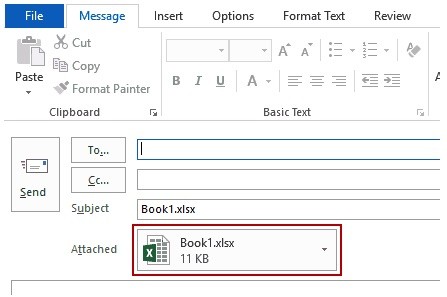
ただし、一部のユーザーは、ソフトウェアサポートフォーラムでExcelの一般的な電子メールエラーを報告しています。 このエラーメッセージは、ユーザーがスプレッドシートを添付しようとしたときに発生する可能性があります Outlookメール Excelから。
その結果、リクエストの「添付ファイルとして送信」機能を使用して、Excelファイルを電子メールメッセージに添付することはできません。 一般的な電子メールエラーを解決するためのいくつかの可能な解決策を次に示します。
既存のファイルを添付する
実際のファイルを添付するのは簡単です。 オブジェクトを挿入するスプレッドシートのセルをクリックします。 [挿入]タブを選択します。 [テキスト]グループの[オブジェクト]をクリックして、[オブジェクト]ダイアログボックスを開きます。 [ファイルから作成]タブを選択します。 [参照]ボタンをクリックして、添付するファイルを見つけます。 ファイルをクリックして選択し、[挿入]ボタンをクリックします。
この時点で、ファイルは完成しましたが、アクセス方法を決定する必要があります。 スプレッドシートにファイルの内容を含める場合は、[ファイルにリンク]チェックボックスをオンにします。 [シンボルの作成]ボックスをオンにして、ファイルにリンクされたシンボルを挿入します。 [OK]を選択してプロセスを完了し、ファイルを添付します。
ファイルMSMAPI32.DLLを削除します
- これは、Windows 1709 Creatorsの10更新後のユーザーの一般的な電子メールの問題を解決した比較的古いソリューションです。 まず、OutlookとExcelが機能しないことを確認します。
- ファイルエクスプローラーを開きます(Windowsキー+ショートカットキーEを押します)。
- ファイルエクスプローラーで次のパスを開きます:C:Program Files(x86)Shared File SystemMSMAPI1043MSMAPI32.DLL。
- ファイルMSMAPI32.DLLを選択します。
- [削除]ボタンを押します。
2024 年 XNUMX 月の更新:
ファイルの損失やマルウェアからの保護など、このツールを使用してPCの問題を防ぐことができるようになりました。 さらに、最大のパフォーマンスを得るためにコンピューターを最適化するための優れた方法です。 このプログラムは、Windowsシステムで発生する可能性のある一般的なエラーを簡単に修正します。完璧なソリューションが手元にある場合は、何時間ものトラブルシューティングを行う必要はありません。
- ステップ1: PC Repair&Optimizer Toolをダウンロード (Windows 10、8、7、XP、Vista - マイクロソフトゴールド認定)。
- ステップ2:“スキャンの開始PCの問題の原因である可能性があるWindowsレジストリ問題を見つけるため。
- ステップ3:“全て直すすべての問題を解決します。
電子メールメッセージの本文として送信する
Excelを使用している場合は、添付ファイルとしてではなく、電子メールメッセージの実際のコンテンツとしてファイルを送信できます。 これを行うには、最初に「Send toEmailRecipients」コマンドをDeepLのアクセスバーに追加する必要があります。 コマンドを追加する方法については、アクセスバーDeepLのカスタマイズを参照してください。
ファイルを電子メールメッセージの本文として送信するには、次の手順を実行します。
- 送信するファイルを開きます。
- クイックアクセスツールバーで、[QAT電子メール受信者に送信]アイコンをクリックして、電子メールメッセージを開きます。 メッセージの本文にフォルダが表示されます。
- 受信者のエイリアスを入力し、必要に応じてメッセージの件名と本文を変更して、[送信]をクリックします。
「添付ファイルとして送信」機能は使用しないでください。
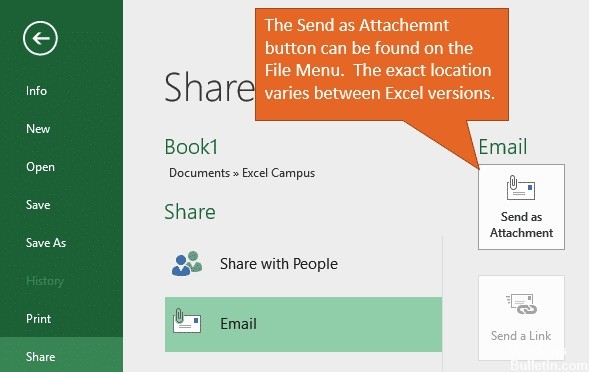
Excelには、現在のファイルを新しい電子メールに添付できる「添付ファイルとして送信」という機能が組み込まれています。 この電子メールは、Outlookまたはデフォルトの電子メールプログラムで作成できます。
「添付ファイルとして送信」ボタンは「ファイル」メニューにあるか、DeepLのアクセスバー(QAT)に追加できます。
これは、ファイルを電子メールに簡単に添付する方法ですが、使用しないでください。
なぜ使用しないのですか?
これを避けるにはいくつかの理由があります。
- 添付したファイルに変更を加えることはできません。 Officeの一部のバージョンでは、Excelでもファイルを編集できません。 送信する前に、常にファイルに変更を加えるか、スクリーンショットを撮る必要があります。
- GmailやYahoo MailなどのWebブラウザーでメールアプリケーションを使用している場合、これは機能しません。
- ファイルをメールに添付する場合にのみ機能します。
- 新しいメールに対してのみ機能します。 多くの場合、返信にファイルを添付します。
重複するOfficeアプリケーションのアンインストール
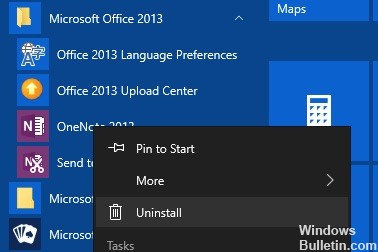
エラー一般的なメールエラーは、多くの場合、MS Officeアプリケーションの重複バージョンをインストールすることによって発生します。 一部のユーザーは、新しいバージョンに加えて古いバージョンのMS Officeアプリケーションをインストールしている場合があります。 したがって、MS Officeから重複を削除することで問題を解決できます。
これを行うには、Windows 10の[スタート]メニューを開き、その中のMicrosoft Officeフォルダーをクリックして、重複するOfficeアプリケーションが存在するかどうかを確認します。 重複するOfficeソフトウェアを右クリックし、[アンインストール]をクリックして、現在のバージョンのOfficeに関連しないアプリケーションのエントリを削除します。
https://www.quora.com/How-do-I-attach-an-Excel-sheet-to-Gmail
専門家のヒント: この修復ツールはリポジトリをスキャンし、これらの方法のいずれも機能しなかった場合、破損したファイルまたは欠落しているファイルを置き換えます。 問題がシステムの破損に起因するほとんどの場合にうまく機能します。 このツールは、パフォーマンスを最大化するためにシステムも最適化します。 それはによってダウンロードすることができます ここをクリック

CCNA、Web開発者、PCトラブルシューター
私はコンピュータ愛好家で、実践的なITプロフェッショナルです。 私はコンピュータープログラミング、ハードウェアのトラブルシューティング、修理の分野で長年の経験があります。 私はWeb開発とデータベースデザインを専門としています。 また、ネットワーク設計およびトラブルシューティングに関するCCNA認定も受けています。

